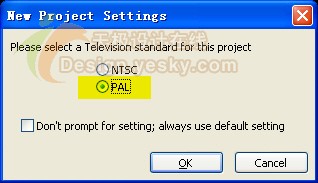Adobe Encore DVD 2.0是Adobe Production Studio的一个重要组成部分,是制作DVD的专业工具,使用它可以创建多种类型的DVD。
Adobe Encore DVD 2.0包含一整套丰富的制作工具,可帮助用户制作电影、婚礼、培训课程、艺术作品收藏、商务演示、新闻等内容的DVD,不管内容如何,基本制作方法都是相同的。
同时Adobe Encore DVD 2.0还提供了与Adobe Photoshop软件的整合以及灵活智能的工作流程,是制作功能完备、具有菜单显示的DVD的绝佳工具。
下面我们就通过实例来一起全面快速地掌握如何使用Adobe Encore DVD 2.0制作DVD以及DVD菜单。
完成后的DVD菜单如图1所示。
图1
一、创建项目 导入素材
使用Adobe Encore DVD 2.0制作DVD的第一件事应该是做一个项目计划,比如可以在草纸上勾画出DVD的导航图解,由于本例要制作的DVD结构比较简单,即播放时先出现一个如图1所示的菜单,当选择某一菜单项时,即开始播放该内容,所以也就不必再画草图了。然而对于大型的项目,设计制作之前的计划就显得非常重要了。特别是当几个人组成一个创作团队共同工作时,这时不仅需要做好计划,甚至还可能用到专门的项目管理软件来管理整个项目的运作。
由于这里只是练习,本例所用的素材是6幅图片,即单击一个菜单标题时,播放对应的图片。而在真实制作的情况下,只需将图片换成自己所需的视频或照片素材即可。素材图片可以自己找,例如从网上下载几幅,笔者这里使用的是Windows XP中带的示例图片。
准备好素材后,即可开始下面的操作步骤了。
1.启动Adobe Encore DVD 2.0后,会出现如图2所示的欢迎屏幕,单击其中的“New Project”( 新建项目)。
图2
2.在如图3所示的“New Project Settings”(新项目设置)对话框中选择本项目的电视标准,由于我们是在中国,这里选择PAL标准。如果不希望再次看到该对话框并总是使用PAL标准建立新项目,则可以选中下方的复选框。单击“OK”关闭对话框。
图3